Създаване и управление на шаблони за Word 2019

Научете как да създавате и управлявате шаблони за Word 2019 с нашето ръководство. Оптимизирайте документите си с персонализирани стилове.
Функцията Excel MOD връща остатъка от операция на целочислено деление. Този остатък се нарича модул , откъдето идва и името на функцията. Функцията Excel MOD има два аргумента: числото, което се разделя, и числото, което се използва за разделяне на първия аргумент. Вторият аргумент е делителят. Синтаксисът за функцията Excel MOD е следният:
=MOD(число, делител)
Това са примери за функцията MOD:
=MOD(12,6) връща 0.
=MOD(14,5) връща 4.
=MOD(27,7) връща 6.
=MOD(25,10) връща 5.
=MOD(25,-10) връща –5.
=MOD(15.675,8.25) връща 7.425.
Върнатата стойност винаги е със същия знак като делителя.
Можете да използвате MOD, за да разберете дали едно число е нечетно или четно. Ако просто използвате число 2 като втори аргумент, върнатата стойност ще бъде 0, ако първият аргумент е четно число и 1, ако не е.
Но какво толкова страхотно има в това? Можете просто да погледнете число и да разберете дали е нечетно или четно. Силата на функцията MOD е очевидна, когато тествате препратка или формула, като =MOD(D12 - G15,2). В сложен работен лист с много формули може да не сте в състояние да разберете кога клетката ще съдържа нечетно или четно число.
Като направим това още една стъпка, функцията Excel MOD може да се използва за идентифициране на клетки в работен лист, които са кратни на делителя.
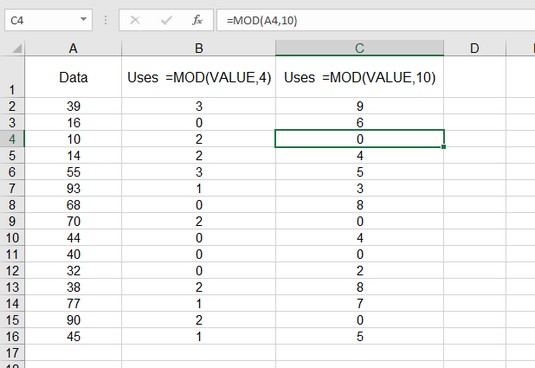
Използване на MOD за намиране на конкретни стойности.
Ред 1 от работния лист на изображението по-горе показва примери за формулите, които се въвеждат в последователните редове на колони B и C, започвайки от втория ред. Колона А съдържа числа, които ще бъдат тествани с функцията MOD. Ако търсите кратни на 4, функцията MOD има 4 като делител, а когато стойността е кратна на 4, MOD връща 0. Това е очевидно, когато сравните числата в колона A с върнатите стойности в колона Б.
Същият подход се използва в колона C, само че тук делителят е 10, така че кратните на 10 се тестват за колона A. Когато 0 се появява в колона C, свързаното число в колона A е кратно на 10.
По този начин можете да използвате функцията MOD на Excel, за да намерите значими стойности в работен лист.
Научете как да създавате и управлявате шаблони за Word 2019 с нашето ръководство. Оптимизирайте документите си с персонализирани стилове.
Научете как да настроите отстъп на абзаци в Word 2016, за да подобрите визуалната комуникация на вашите документи.
Как да блокирам Microsoft Word да отваря файлове в режим само за четене в Windows Microsoft Word отваря файлове в режим само за четене, което прави невъзможно редактирането им? Не се притеснявайте, методите са по-долу
Как да коригирате грешки при отпечатването на неправилни документи на Microsoft Word Грешките при отпечатването на документи на Word с променени шрифтове, разхвърляни абзаци, липсващ текст или изгубено съдържание са доста чести. Въпреки това недейте
Ако сте използвали писалката или маркера, за да рисувате върху слайдовете на PowerPoint по време на презентация, можете да запазите чертежите за следващата презентация или да ги изтриете, така че следващия път, когато го покажете, да започнете с чисти слайдове на PowerPoint. Следвайте тези инструкции, за да изтриете чертежи с писалка и маркери: Изтриване на линии една в […]
Библиотеката със стилове съдържа CSS файлове, файлове с разширяем език на стиловия език (XSL) и изображения, използвани от предварително дефинирани главни страници, оформления на страници и контроли в SharePoint 2010. За да намерите CSS файлове в библиотеката със стилове на сайт за публикуване: Изберете Действия на сайта→Преглед Цялото съдържание на сайта. Появява се съдържанието на сайта. Библиотеката Style се намира в […]
Не затрупвайте аудиторията си с огромни числа. В Microsoft Excel можете да подобрите четливостта на вашите табла за управление и отчети, като форматирате числата си така, че да се показват в хиляди или милиони.
Научете как да използвате инструменти за социални мрежи на SharePoint, които позволяват на индивиди и групи да общуват, да си сътрудничат, споделят и да се свързват.
Юлианските дати често се използват в производствени среди като времеви печат и бърза справка за партиден номер. Този тип кодиране на дата позволява на търговците на дребно, потребителите и обслужващите агенти да идентифицират кога е произведен продуктът и по този начин възрастта на продукта. Юлианските дати се използват и в програмирането, военните и астрономията. Различно […]
Можете да създадете уеб приложение в Access 2016. И така, какво всъщност е уеб приложение? Е, уеб означава, че е онлайн, а приложението е просто съкращение от „приложение“. Персонализирано уеб приложение е онлайн приложение за база данни, достъпно от облака с помощта на браузър. Вие създавате и поддържате уеб приложението в настолната версия […]








